如何修改手机电脑图标 手机桌面图标自定义方法
日期: 来源:龙城安卓网
在日常使用手机和电脑时,我们经常会对图标进行修改,以个性化我们的设备,而如何修改手机和电脑的图标呢?其实很简单,只需按照以下方法操作即可。对于手机用户,可以通过长按图标,选择更改图标或者在应用商店下载图标包进行替换;而对于电脑用户,则可以右键点击图标,选择属性来修改。通过这些简单的操作,我们可以轻松实现手机和电脑的图标自定义,让设备更符合个人喜好。
手机桌面图标自定义方法
方法如下:
1.首先,在手机上找到并点击自带的【主题】图标
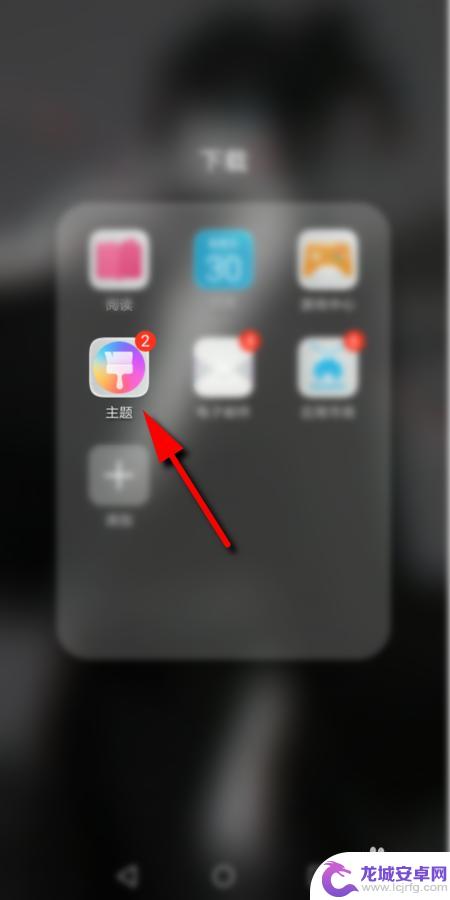
2.进入主题后,点击右下角的【我的】
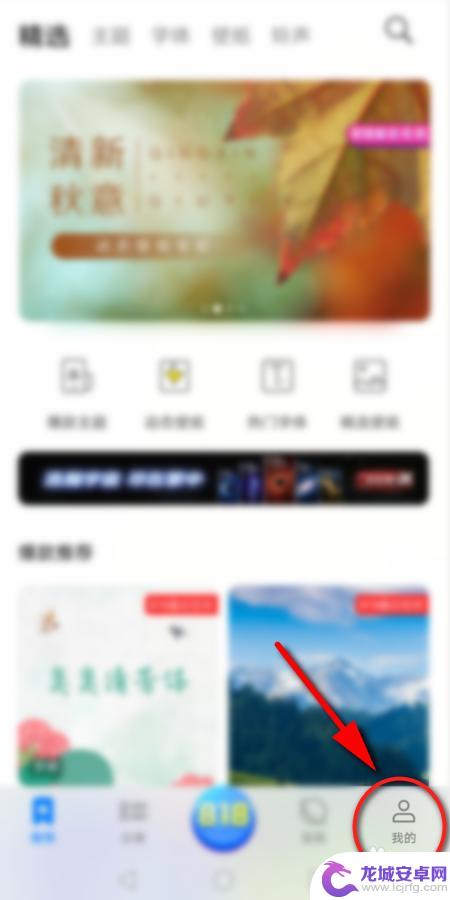
3.然后点击【混搭】选项
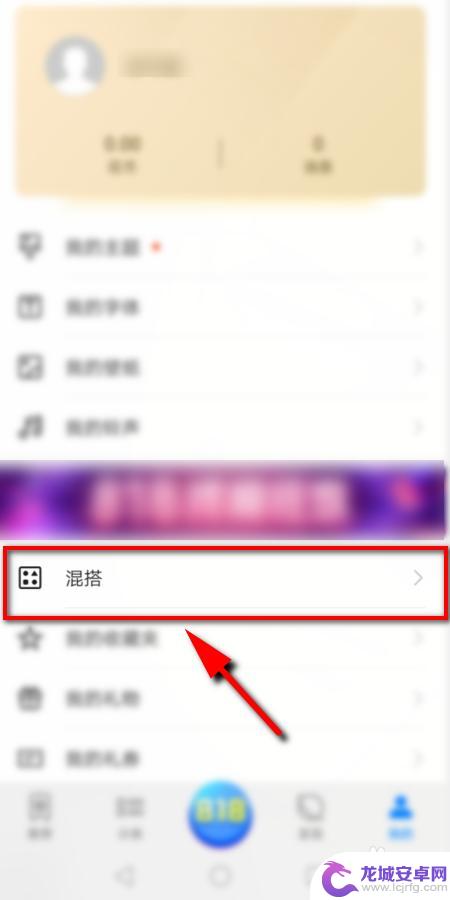
4.在混搭页面选择【图标】选项进入
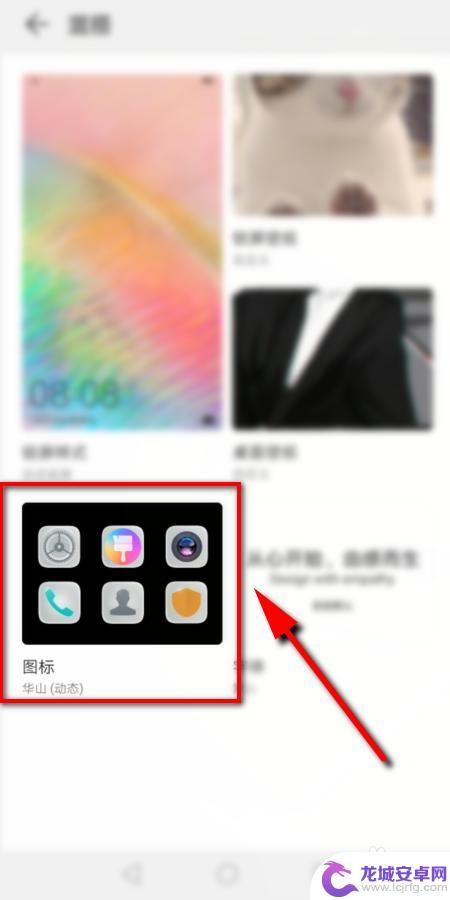
5.进入后可以看到3种 不同处预置图标,点击任一个设置即可。或者点击右上角的【更多】,查看更多的预置图标
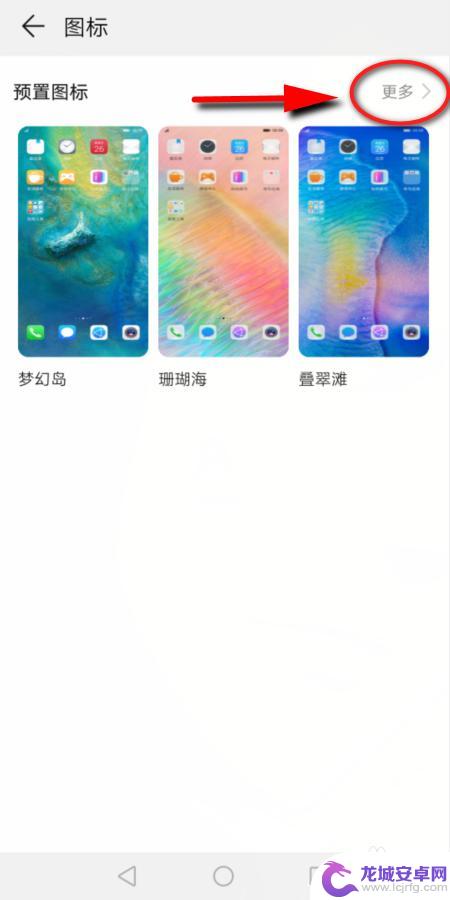
6.接下来选择并点击想要更改的图标样式
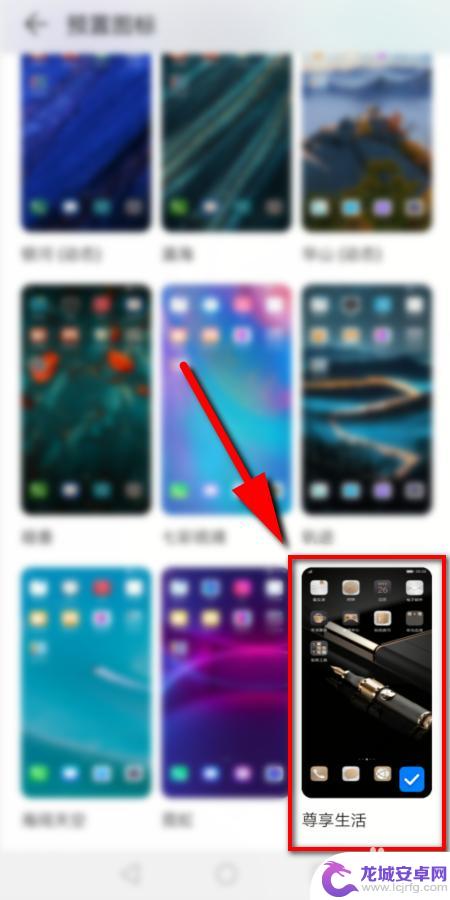
7.然后点击下方的【应用】即可更改手机上的图标

8.最后返回手机桌面,就可以看到改好的图标了
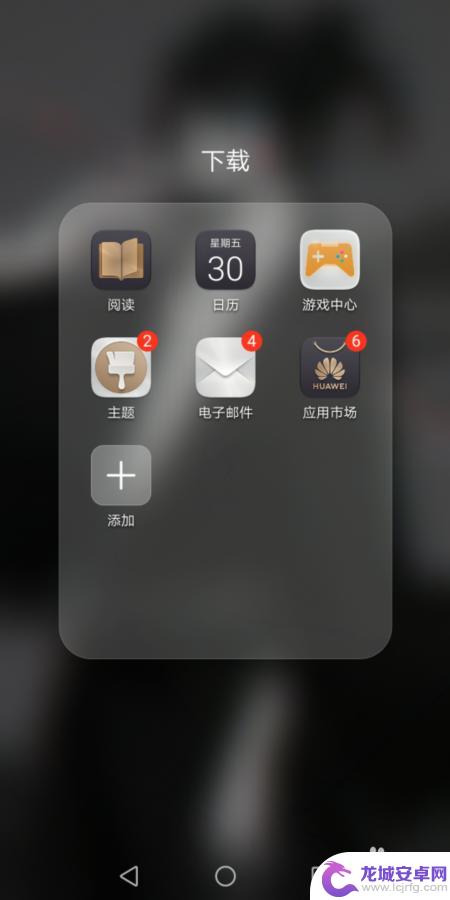
9.总结:
1.打开手机上自带的主题,点击【我的】
2.然后点击【混搭】选项,
3.在混搭页面点击【图标】
4.在预置图标里面选择一个,点击应用即可
以上就是如何修改手机电脑图标的全部内容,有遇到相同问题的用户可参考本文中介绍的步骤来进行修复,希望能够对大家有所帮助。












